今回は、Mac版「Mobileデータ移行(Mac版)」を使ってAndroid間の連絡先の移動をしてみたいと思います。 Android Phoneもどんどん新しい機種が増えて、古いスマホから新しいスマホにデータを移行したいと思うことがあると思います。 連絡張の移行はいろいろな方法がありますが、こんな経験したことないですか?
- ・Micro SDカードに連絡張をエクスポートしようと思ったら、容量が不足して保存できなかった。
- ・連絡張のデータが昔のと最新のがあり、間違えて昔の方を入れてしまった。
- ・さらに最新を入れなおしたらデータがダブってしまった。
今代替ソフト「dr.fone - データ移行」をすすめです。スマホのデータを他のスマホに移行できます。使用方法がとても簡単です。
これ全て自分なのですが、、、こういった経験をすると簡単に連絡張の移動ができるようなツールがあるととても便利だと思いました。それでは早速このソフトを使ってみたい思います。
使用したスマートフォン
- コピー元のデバイス:Galaxy SC-02B Samsung
- コピー先のデバイス:Galaxy SC-03D Samsung
まずは、スマートフォンをMacに接続します
最初に何か画面に出てきました。これはUSBデバッグの設定の指示です。USBデバッグの設定方法はOSのバージョンによって設定メニューが違うのでOSごとの手順が書かれているのはとても便利だと思います。 この際に注意ですが、USBデバッグは両方の端末ともONにしなくてはいけませんが、ケーブルを接続してある状態では、変更ができません。変更するためには、ケーブルをいったん外してから設定変更してください。
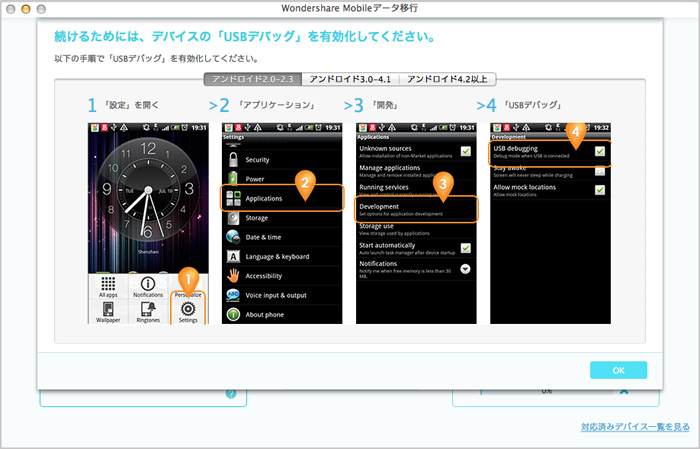
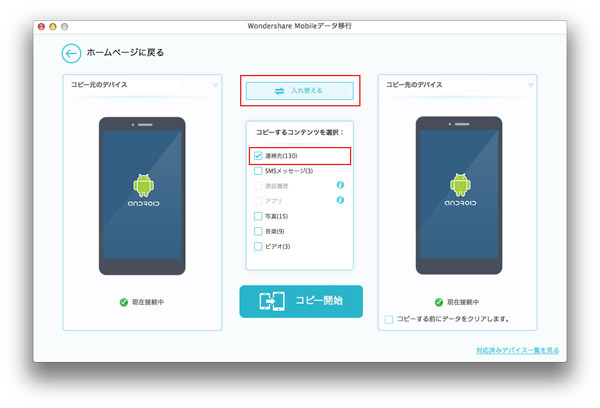
コピー開始
また、コピー先のデバイスとコピー元のデバイスが反対に表示されてしまっている場合、「入れ替える」ボタンを押すと左右のスマートフォンの表示が入れ替わります。真ん中にスマホ内のどのデータを移行するかがチェックボックスで選ぶことができます。今回は「連絡先」のみチェックを入れてみます。あとは「コピー開始」のボタンを押すとデータの移行が始まります。
便利な機能のご紹介
お使いのスマホ電話のデータとファイルをMacにバックアップすることができます。もし、コピー先ののスマートフォンに他所の人のデータが入っている場合や、不要ななデータが残っている場合、コピーする前に消去することができます。
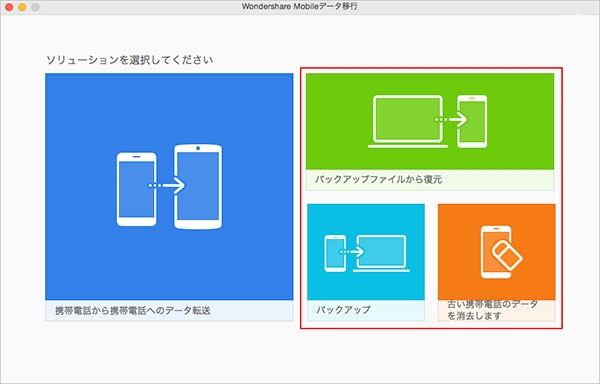
無料体験はこちらへ
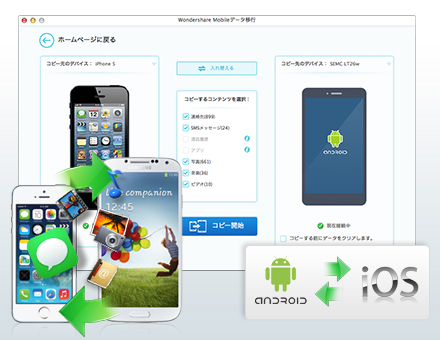
直接スマートフォンからスマートフォンにデータを移行できるのがとっても便利ですね。 一度、データをエクスポートする必要がないので、ストレージサーバの容量も気にする必要も、リムーバルディスクの容量も気にする必要ないのがとても素敵です。

akira
Editor
コメント(0)